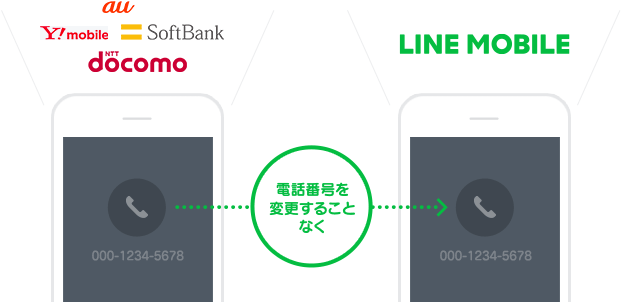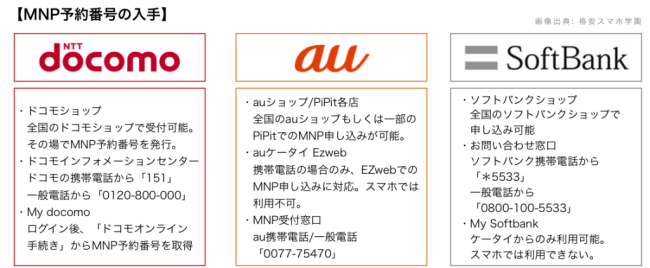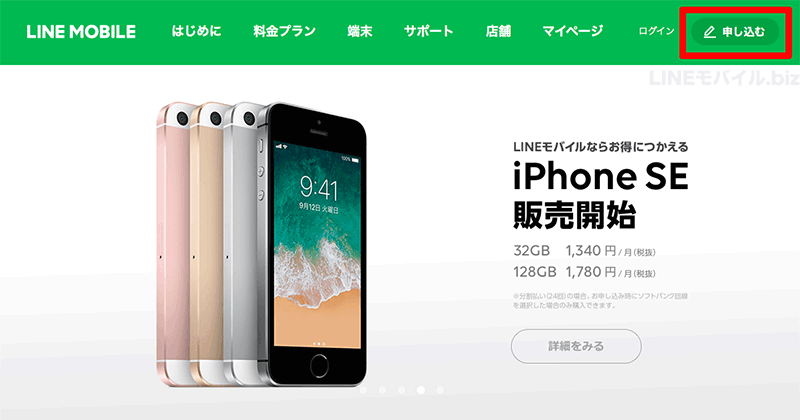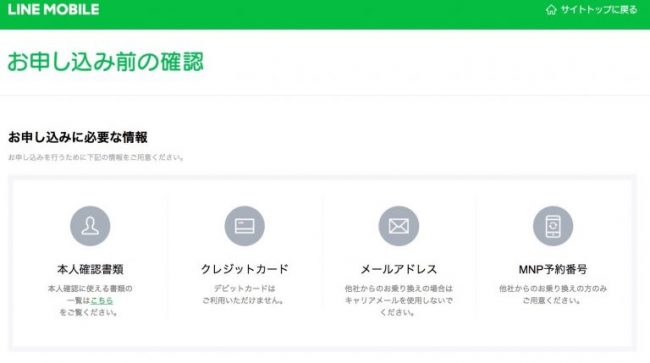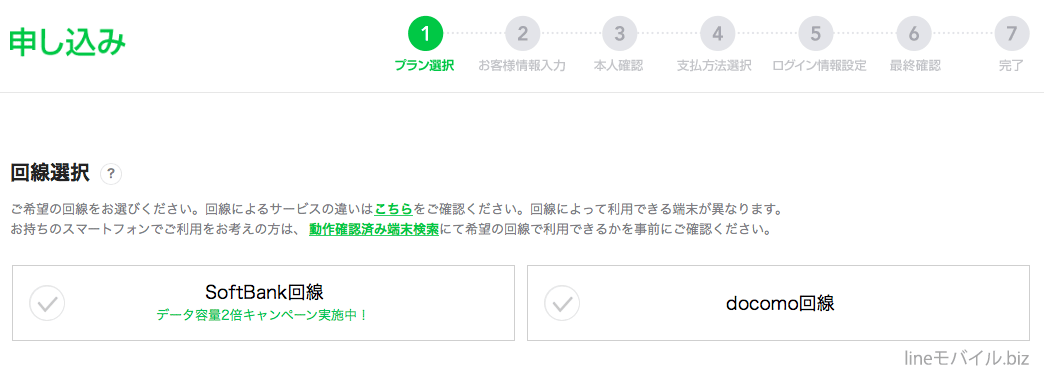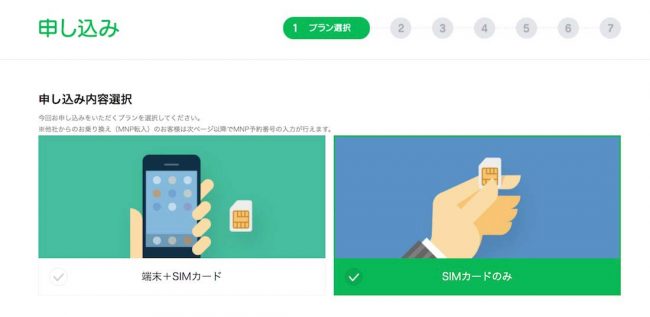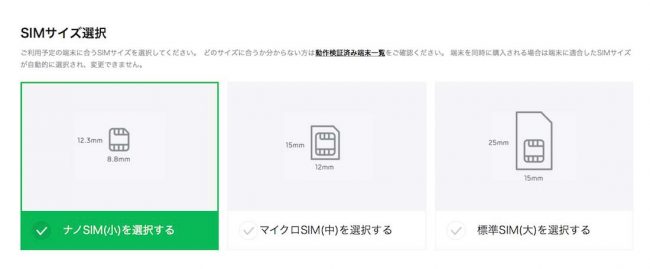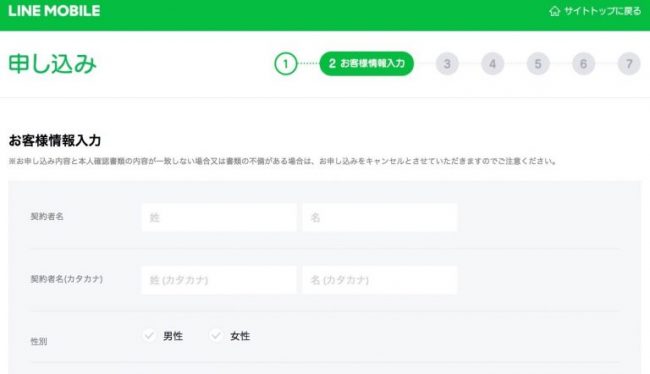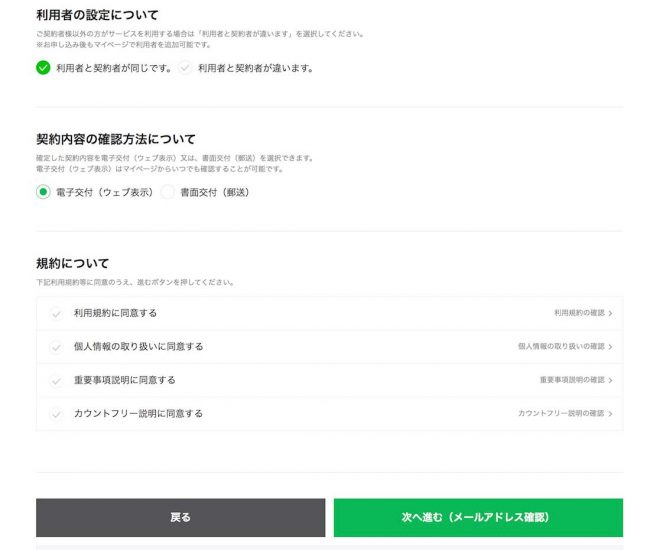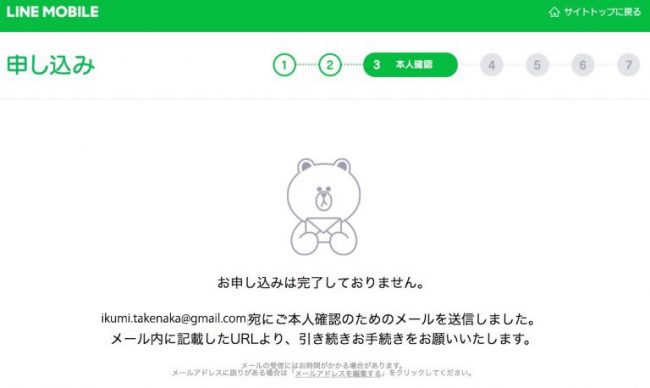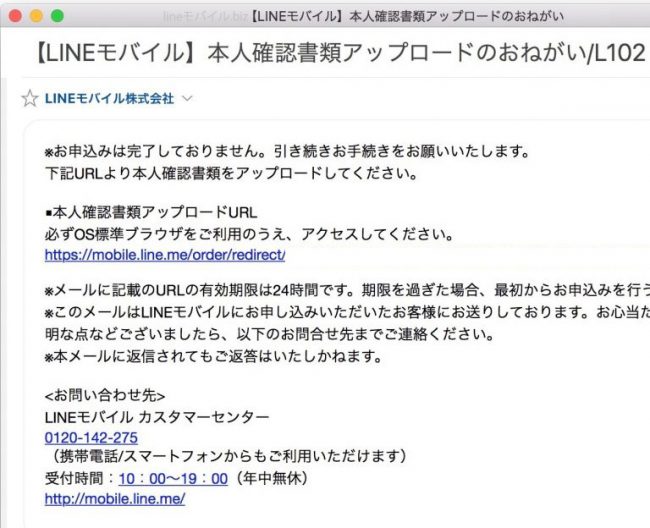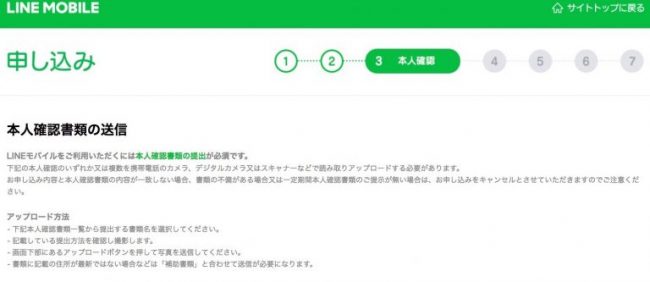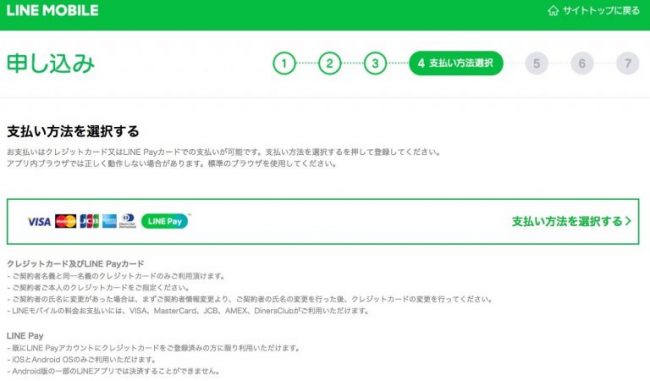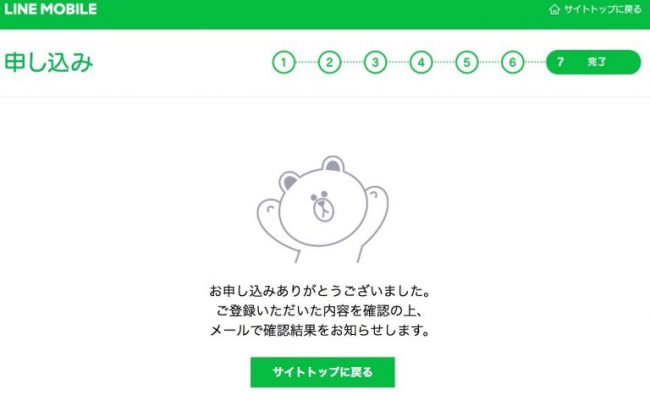LINEモバイルの契約・申し込みはスマホやiPhoneからでもできますが、パソコン(PC)からでも申込み手続きが行えます。
LINEモバイルの契約・申し込み手続きはこの手順を見ながらやればとても簡単です。ここではパソコンからLINEモバイルに申し込む時の方法と手順を詳しくまとめましたので紹介します。
スマホを持っていなくてもネットカフェや図書館、会社、友達や家族のパソコンから申し込むことができます。インターネット回線がない場合は、フリーWiFiを使って申込みができます。
目次
LINEモバイル契約申し込みの4ステップ
LINEモバイルの契約申し込みはとても簡単です。MNP予約番号の発行は今使っている電話番号を引き継ぐ場合のみ手続きが必要です。
- MNP予約番号を発行(5分)※電話番号を引継ぐ場合のみ
- SIMロックを解除(10分)※必要なスマホやiPhoneの場合のみ
- LINEモバイルを公式申込みページから申し込む(10分)
- SIMカードが届いたら初期設定をする(5分)
データ通信のみのSIMやデータ通信(SMS付き)のSIMカードを新規で申し込む場合、いま使っている電話番号を引き継がないでLINEモバイルで新しい電話番号を取得する場合もMNP予約番号の発行は不要です。
- データ通信のみのSIMを契約: MNP予約番号の発行は不要
- データ通信(SMS付)のSIMを契約: MNP予約番号の発行は不要
- 新規電話番号を取得して音声通話SIMを契約: MNP予約番号の発行は不要
- 今使ってる070/080/090の電話番号をそのままLINEモバイルに引き継いで乗り換えたい:MNP予約番号の発行が必要
docomoやau、SoftBank、Y!mobileなどのキャリアや他の格安SIMや格安スマホで使っている070/080/090の電話番号をそのまま引き継いで
LINEモバイルに乗り換える場合のみMNP予約番号の発行が必要になります。
LINEモバイルの申込みは10分で終わる
LINEモバイルの申込みは流れに沿って必要事項を入力していくだけで手続きができるようになっているので10分もあれば完了します。
LINEモバイルは平日、土日、祝日でも24時間年中無休で申込みができます。
昼休みやちょっとした空き時間でも申し込みができるのは嬉しいですね!
LINEモバイルの申し込み方法・手順
MNPの予約番号の入手
電話番号を引き継いで今使っている大手キャリアからLINEモバイルに乗り換える時は事前に「MNP予約番号」の入手が必要です。新規で申し込む場合はこのMNP予約番号の入手手続きは不要です。
それぞれのキャリアは下記の方法でMNP予約番号を発行できます。MNP予約番号発行の手数料は無料です。
STEP1.LINEモバイルの公式申込みページを開く
LINEモバイルは店舗がないため申込みはすべてLINEモバイル公式の申込みページから行います。LINEモバイルの公式申込ページを開きます。
上にある「申し込み」ボタンを押します。
画面の一番下にも申し込みボタンがあるのでこちらでも同じです。
申し込み前の確認として必要な物一覧が表示されます。本人確認書類はデジカメたスマホなどで撮影してパソコンに画像ファイルをコピーしておきます。
STEP2.契約タイプとプランの選択
LINEモバイルはau、SoftBank、docomo回線から選べます。
ここではデータ専用かデータ+音声かの契約タイプの選択と
「端末とセット」か「SIMカード単体」での申込みを選びます。
ここではSIMカード単体の3GB/月
プランを例に選んでいます。
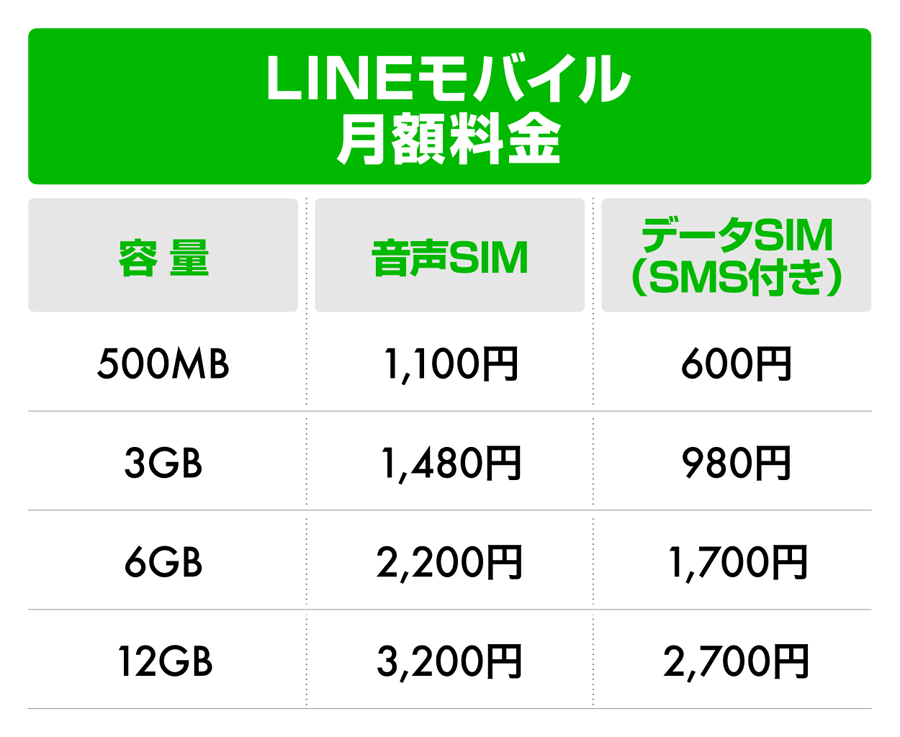
プランとデータ容量を選択します。
サービスタイプは
- 「データ+SMS」
- 「データ+SMS+音声通話」
から選べます。ここでは「データ+SMS」を例として選択しています。
STEP3.SIMカードのサイズの選択
ここではSIMカードのサイズは選択します。
iPhoneの場合は、すべての機種がnanoSIMなので
「ナノSIM」を選択します。
Androidスマホの場合はナノSIMが多いですが、
こちらのSIMサイズ対応表から検索してSIMサイズを確認して選択します。
発送先住所、契約者情報の入力です。
- 必要事項の氏名
- カタカナ
- 性別
- 生年月日
- 郵便番号
- 住所
- 電話番号
- メールアドレス
を入力します。
利用者の設定ができるので
両親が子供向け契約することも可能です。
ここでは本人が申し込んでいるので
「利用者と契約者が同じです。」を選択しています。
利用規約を確認したらチェックして同意します。
次へ進むをタップします。
メールアドレスに本人確認書類の
アップロード案内メールが送られます。
STEP3.本人確認書類のアップロード
本人確認案内のメールが送られてくるので
送付されていたメール内に記載されていた
確認URLをタップします。
本人確認書類のアップロードをします。
本人確認ができる書類一覧がありますで
その1つを写真を撮影してアップロードします。
本人確認書類一覧
- 運転免許証
- 運転経歴証明書
- 日本国パスポート+補助書類
- 在留カード
- 特別永住者証明書
- 住民基本台帳カード
- 健康保険証+補助書類
- 後期高齢者医療被保険者証+補助書類
- 届出避難場所証明書
- 身体障害者手帳
- 療育手帳
- 精神障害者保険福祉手帳
- 特定疾患医療受給証+補助書類
- 特定疾患医療登録者証+補助書類
補助書類
- 公共料金領収書
- 住民票
公共料金領収書として認められる条件
- 発行日より3ヶ月以内であること
- 電気、都市ガス、水道料金のどれか
- 現住所が記載されていること
住民票として認められる条件
- 発行日より3ヶ月以内であること
- マイナンバーが印字されていないこと
- 現住所が記載されていること
STEP4. 支払い方法の選択
ここではクレジットカードでの支払いを選んでいます。
クレジットカード以外にLINE Payでの支払いも可能です。
STEP5. 最終確認とアカウント作成
最後に、オンラインで利用状況を確認したり
プラン変更をしたりするためのMyページ用アカウントを作成します。
この画面が出たら申込み手続きは完了です!
2〜3日で自宅にSIMカードが郵送されてくるので
マニュアル通りに初期設定をするだけです!
10分もかからないで初期設定は終わりますよ。